本文摘自网络,侵删!
很多小伙伴都遇到过win7系统不显示输入法故障的困惑吧,一些朋友看过网上零散的win7系统不显示输入法故障的处理方法,并没有完完全全明白win7系统不显示输入法故障是如何解决的,今天小编准备了简单的解决办法,只需要按照 1、如果是上面的原因的话,想要永久的有效的话,就要在开机启动中添加它,打开开始菜单中的运行对话框,输入“msconfig”,打开系统配置界面; 2、然后切换到“启动”标签下,将“Ctfmon.exe”的启动项勾选上即可,如果用户权限不足就显示不了该启动项。的顺序即可轻松解决,具体的win7系统不显示输入法故障教程就在下文,一起来看看吧!
方法一、
有可能是服务没有启动,我们可以打开运行对话框,然后输入“ctfmon”,启动该服务即可。
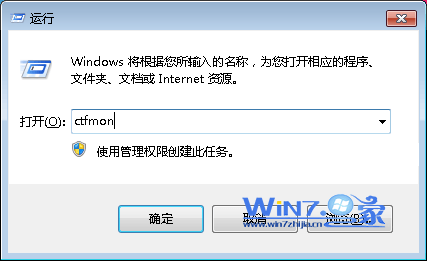
方法二、
1、如果是上面的原因的话,想要永久的有效的话,就要在开机启动中添加它,打开开始菜单中的运行对话框,输入“msconfig”,打开系统配置界面;
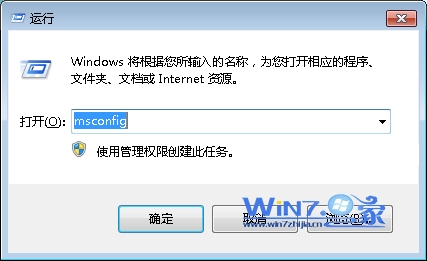
2、然后切换到“启动”标签下,将“Ctfmon.exe”的启动项勾选上即可,如果用户权限不足就显示不了该启动项。
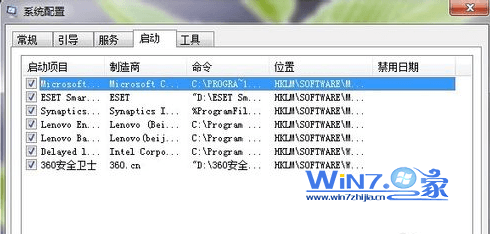
方法三、
首先鼠标右键任务栏,在弹出的快捷菜单中选择”工具栏“,然后查看”语言栏“前面有没有打勾,如果没有打勾的话,就在”语言栏“前面打上勾,这样一般会显示输入法了。
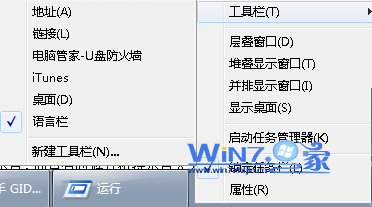
方法四、
有可能是在卸载驱动之后,自定义输入法也被删除列表了,那我们我们只需要添加一个输入法就可以了
相关阅读 >>
win7系统每次开机都会弹出run dll错误窗口的解决方法
更多相关阅读请进入《win7》频道 >>




